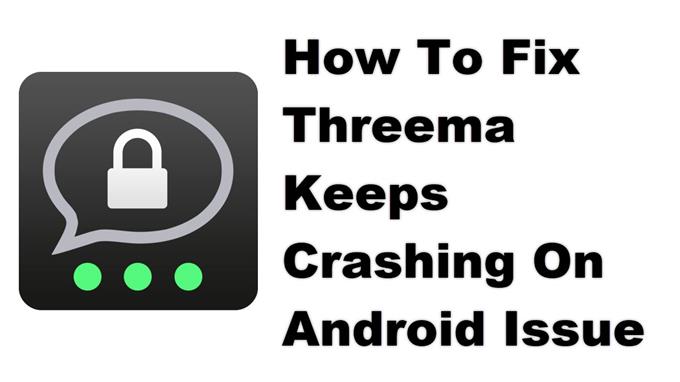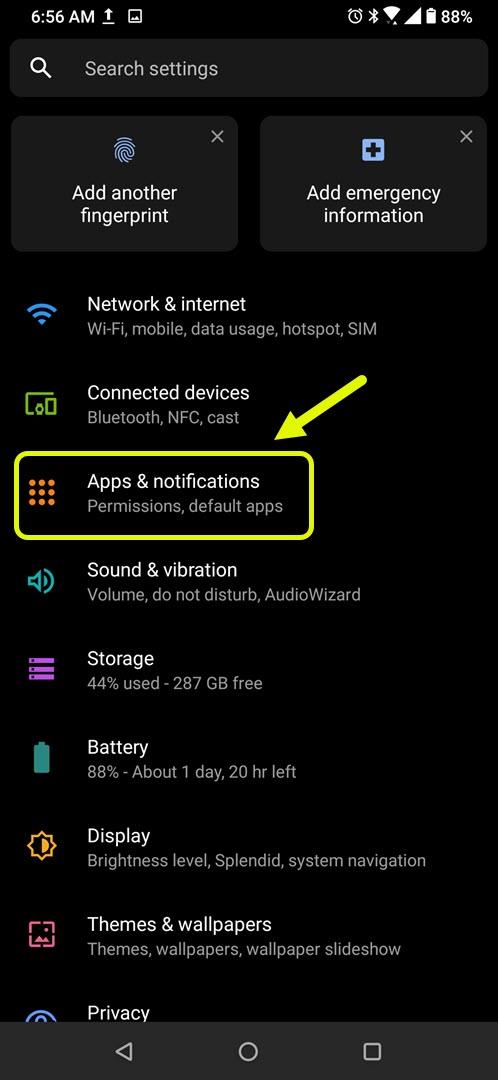Threema продолжает вылетать на телефоне Android. Проблема обычно возникает при запуске приложения или даже когда оно уже запущено. Обычно это вызвано повреждением временных данных или поврежденного файла приложения. Чтобы исправить это, вам нужно будет выполнить ряд действий по устранению неполадок на вашем телефоне.
Threema — это приложение премиум-класса для безопасного обмена сообщениями, которое можно загрузить в магазине Google Play. Впервые оно было выпущено в 2012 году швейцарской компанией Threema, которая поддерживает и развивает приложение. Основное внимание уделяется пользовательским данным, которые защищены высочайшим уровнем шифрования, а сообщения доступны только отправителю и получателю.
Что делать, если на вашем телефоне Android всегда происходит сбой Threema
Проблема, с которой вы можете столкнуться при использовании этого приложения на своем мобильном устройстве, заключается в том, что оно не запускается из-за ошибки или из-за сбоя. Вот что вам нужно сделать, чтобы это исправить.
Что нужно сделать в первую очередь:
- Перезагрузите телефон.
- Убедитесь, что на вашем телефоне установлена последняя версия программного обеспечения.
- Убедитесь, что Threema обновлена до последней версии из Google Play Store.
- Убедитесь, что у вашего телефона хорошее подключение к Интернету, будь то Wi-Fi или мобильная передача данных.
Метод 1. Очистите кеш и данные Threema.
Первый шаг по устранению неполадок, который следует рассмотреть, — убедиться, что проблема не вызвана повреждением кэшированных данных. Чтобы проверить, так ли это, вам необходимо очистить кеш и данные приложения. Обратите внимание, что точные действия могут отличаться для вашего устройства Android.
Необходимое время: 3 минуты.
Удаление временных данных приложения
- Нажмите «Настройки».
Вы можете сделать это, проведя вверх от главного экрана, а затем нажав на значок настроек.

- Нажмите «Приложения и уведомления».
Здесь вы можете управлять настройками своего приложения.

- Нажмите «Просмотреть все приложения».
В нем будут перечислены все приложения, установленные на вашем телефоне.

- Нажмите на Threema.
Это откроет уведомление о разрешениях приложения и информацию о хранилище.

- Нажмите «Хранилище и кеш».
Это откроет хранилище приложений и настройки разрешений.

- Нажмите «Очистить хранилище» и «Очистить кеш», затем обязательно подтвердите свое действие.
Это удалит временные данные, хранящиеся в приложении.

После сброса приложения в исходное состояние попробуйте проверить, сохраняется ли проблема.
Метод 2: переустановите Threema, чтобы устранить сбой
Если очистка кеша и данных не работает, проблема может быть вызвана повреждением приложения. В этом случае просто удалите приложение, а затем загрузите и установите новую версию из магазина Google Play.
После выполнения шагов, перечисленных выше, вы успешно исправите сбой Threema на устройстве Android.
Посетите наш канал androidhow на Youtube, чтобы увидеть больше видео по устранению неполадок.
Читайте также:
- Как заблокировать неизвестные контакты в Threema